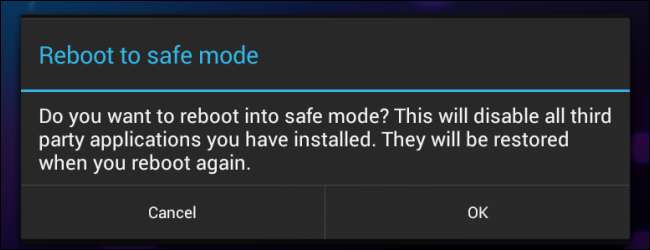
Sur votre PC Windows, vous pouvez démarrer en mode sans échec pour charger Windows sans aucun logiciel tiers. Vous pouvez faire de même sur Android avec le mode sans échec d'Android. En mode sans échec, Android ne chargera aucune application tierce.
Cela vous permet de dépanner votre appareil - si vous rencontrez des plantages, des blocages ou des problèmes d'autonomie de la batterie, vous pouvez démarrer en mode sans échec et voir si les problèmes se produisent toujours là-bas. À partir du mode sans échec, vous pouvez désinstaller des applications tierces qui se comportent mal.
Démarrage en mode sans échec
Pour redémarrer en mode sans échec sur Android 4.1 ou plus tard, appuyez longuement sur le bouton d'alimentation jusqu'à ce que le menu d'options d'alimentation apparaisse.
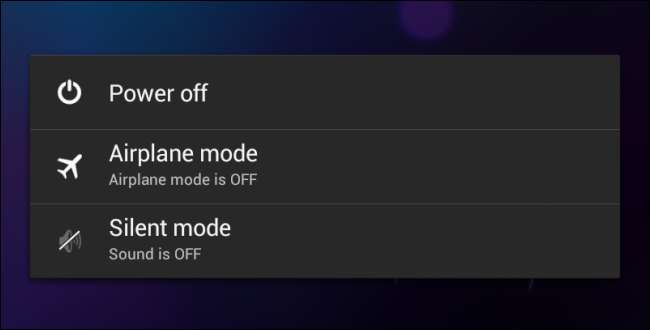
Appuyez longuement sur l'option Éteindre et il vous sera demandé si vous souhaitez redémarrer votre appareil Android en mode sans échec. Appuyez sur le bouton OK.

Sur les anciennes versions d'Android, appuyez longuement sur le bouton d'alimentation, puis appuyez sur Éteindre pour éteindre votre appareil. Allumez le téléphone ou la tablette en appuyant à nouveau longuement sur le bouton d'alimentation. Relâchez le bouton d'alimentation et, lorsque vous voyez un logo apparaître pendant le démarrage, maintenez les boutons d'augmentation du volume et de réduction du volume enfoncés. Continuez à maintenir les deux boutons jusqu'à ce que l'appareil démarre avec un indicateur de mode sans échec dans le coin inférieur gauche de son écran.
Dépannage en mode sans échec
En mode sans échec, les mots «Mode sans échec» apparaîtront au bas de votre écran.
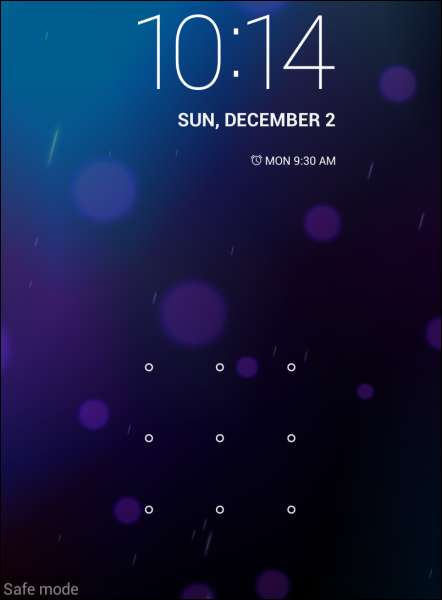
En mode sans échec, vous n'aurez accès qu'aux applications fournies avec votre appareil. Les applications que vous avez installées seront désactivées et les widgets que vous avez ajoutés à vos écrans d'accueil ne seront pas présents. Essayez d'utiliser votre appareil normalement après le démarrage en mode sans échec. Si votre problème (blocage, redémarrage, plantages, problèmes d'autonomie de la batterie ou mauvaises performances) est résolu en mode sans échec, le problème provient d'une application tierce que vous avez installée.
Lorsque les applications sont désactivées, vous pouvez les désinstaller normalement. Ouvrez l'écran Paramètres, appuyez sur Applications, recherchez l'application que vous souhaitez installer, appuyez dessus et appuyez sur le bouton Désinstaller. si vous avez installé des applications récemment, vous devriez probablement essayer de désinstaller ces applications en premier.
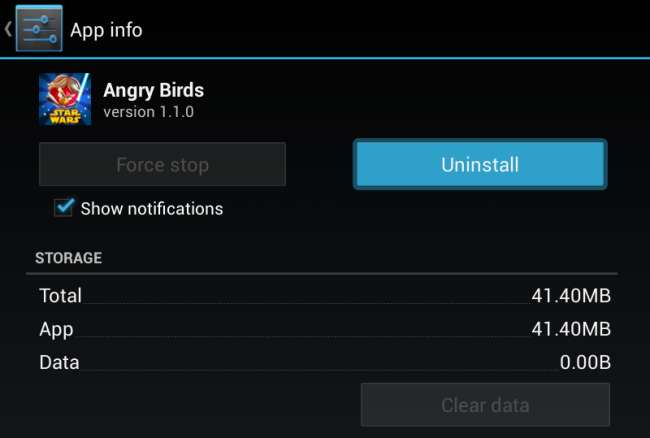
Après avoir désinstallé les applications, vous pouvez essayer de les installer une par une pour identifier quelle application vous pose des problèmes.
Si vous rencontrez des problèmes majeurs avec votre appareil, vous pouvez ignorer toutes les étapes de dépannage et restaurer votre appareil à ses paramètres d'usine par défaut. Vous perdrez toutes les données de votre appareil. Assurez-vous donc d'avoir tout sauvegardé et vous devrez réinstaller toutes les applications que vous avez installées. Pour ce faire, ouvrez l'écran Paramètres, appuyez sur Sauvegarder et réinitialiser, appuyez sur Réinitialisation des données d'usine et suivez les instructions à l'écran.
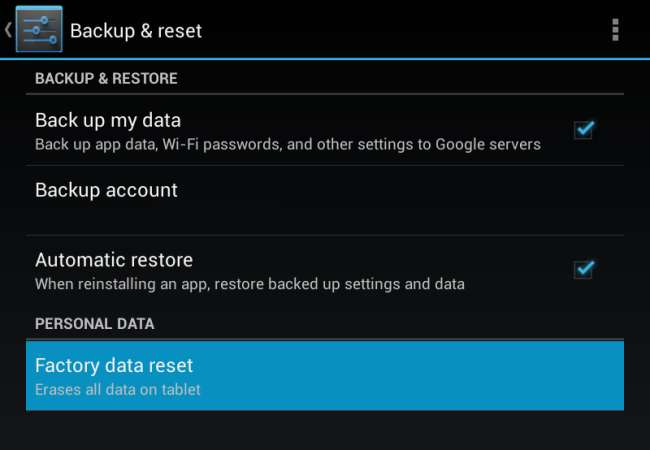
Pour quitter le mode sans échec, redémarrez votre appareil normalement. (Appuyez longuement sur le bouton d'alimentation, sélectionnez Éteindre, puis appuyez de nouveau longuement sur le bouton d'alimentation pour le rallumer.) Votre téléphone ou tablette Android démarrera et chargera le logiciel tiers comme d'habitude.






